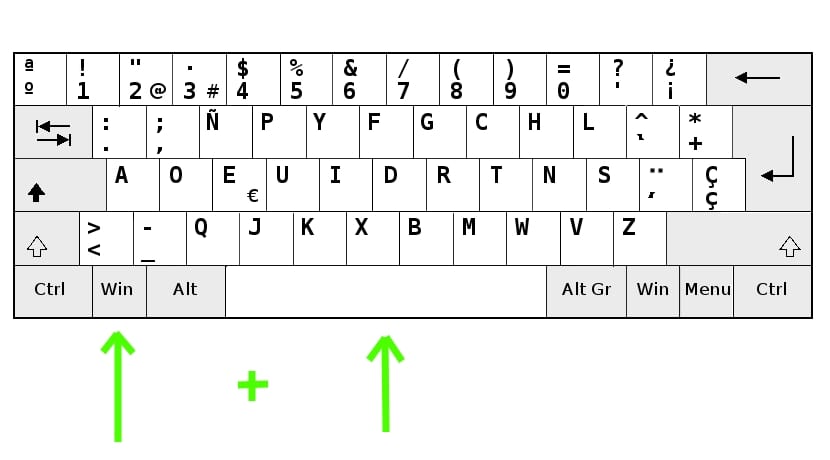
Det normala är att ha konfigurera din Ubuntu med ditt modersmål. Ett enda språk för hela systemet, men kanske i vissa situationer är det nödvändigt att ha flera språk att välja mellan. Till exempel, om du vill lära dig engelska och vill kunna växla från engelska till spanska eller vice versa på ett enkelt sätt, eller om ditt team använder det av flera personer med olika modersmål etc. I dessa fall är det bäst att konfigurera en flerspråkig installation.
Stegen för att göra det är enkla. En gång konfigurerad, du kan åberopa det språk du vill ha använda hela tiden med en enkel kortkommando. På detta sätt kommer både operativsystemet i sig och all programvara som är installerad på det alltid på det valda språket (så länge paketet har en översättning till det språket). Om du vill veta hur du gör detta måste du bara följa följande steg ...
till konfigurera ditt flerspråkiga system du kan göra följande:
- Installera ibus-m17n-paketet med Ubuntu-pakethanteraren. Använd bara "sudo apt-get install ibus-m17n" utan offert.
- Flytta markören över den nedre högra ikonen för systemavstängning. I menyn måste du välja Systemkonfiguration.
- Gå till Region och språk
- Klicka på + ikon
- Nu välj det språk du vill lägga till från listan eller klicka på de tre vertikala punkterna om de inte visas i början.
- tryck på lägg till knapp och nu ska den visas bredvid den som du har konfigurerat som standard på huvudspråkets konfigurationsskärm.
- Klicka nu på Hantera installerade språk som visas strax under de valda språken.
- I den nya skärmen som visas kan du välja Påminn mig senare.
- Klicka nu på I i det nya fönstretInstallera / ta bort språk.
- Klicka på det nya språket som du lade till och Apply.
- Nu kan du gå ut senare logga ut från din session för att logga in igen.
- Nu kan du byta från ett språk till ett annat på ett mycket enkelt sätt med Hem + mellanslagstangenter. En meny visas med de språk du har konfigurerat och du kan välja det du vill arbeta med just nu.
Om du använder en version av Ubuntu före de senaste kan stegen variera lite för Unity ...
Jag hoppas att jag har hjälpt dig och har en bra dag!
Hallå! Jag har Lubuntu 20.04 LTS och jag kan inte hitta (eller inte har) ett språkavsnitt och jag skulle verkligen vilja kunna byta språk (särskilt japanska och kinesiska som har olika alfabet) för att kunna läsa vad de program jag använder sätter. Jag får allt med små rutor och symboler, för att inte tala om att jag inte kan använda tangentbordet med dessa alfabet heller (även om det har en sektion för tangentbord, men även på japanska skriver det inte på japanska). Jag behöver akut hjälp, alla förslag är välkomna! Tack!